Esse conteúdo foi desenvolvido para ser melhor visualizado em navegadores modernos.
Para um melhor aproveitamento, por favor atualize o seu navegador ou utilize o Chrome, Firefox ou Edge atualizado.
Esse conteúdo foi desenvolvido para ser melhor visualizado em navegadores modernos.
Para um melhor aproveitamento, por favor atualize o seu navegador ou utilize o Chrome, Firefox ou Edge atualizado.
A tela é composta por uma estrutura de elementos encadeados que possuem funções, dependências e características próprias. Basicamente, em relação a estrutura, a tela é composta por um elemento Tela, um elemento Documento, elementos Seções, Blocos, Linhas e Colunas. Dentro das colunas são dispostos os elementos de diagramação (títulos, parágrafos, imagens, tabelas etc).
Ao passar o mouse sobre os elementos da tela, os elementos com o foco do mouse são destacados. Ao clicar, o elemento ficará selecionado. Ao selecionar qualquer elemento (estrutural ou de diagramação) o menu lateral à esquerda exibe as opções de edição disponíveis para o elemento selecionado. O breadcrumb exibirá a sequência do aninhamento até o elemento selecionado.
A escolha do template é uma opção para adiantar a configuração inicial da tela que será produzida, porém não é uma obrigatoriedade a atualização tal qual é disposta. A disposição inicial dos elementos da tela pode ser alterada durante a edição.
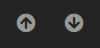 |
Todos os elementos podem ser movidos usando drag n drop. Ao arrastrar o elemento selecionado, ficarão destacados os locais em que será permitido a sua alocação. Também é possível mover um elemento utilizando os botões (setas) localizados no topo da barra lateral esquerda da tela. |
Na parte superior da tela de edição está localizado um breadcrumb, que permite a visualização do aninhamento dos componentes, assim com a navegação e seleção dos mesmos.
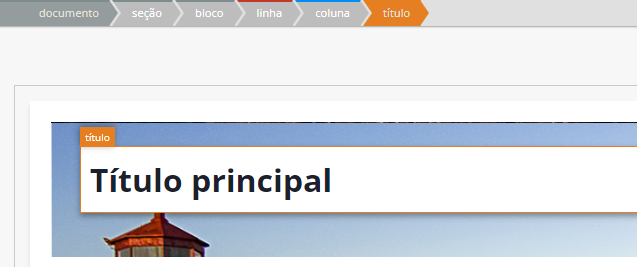
Para excluir um elemento, selecione-o e clique no botão  ,
localizado no topo da barra lateral esquerda da tela.
,
localizado no topo da barra lateral esquerda da tela.
A construção dos elementos estruturais do Editor foi pensada levando em consideração o design responsivo e a sua compatibilidade com diferentes dispositivos. Por conta disso, os elementos disponíveis são estruturados de forma simples e aninhada, evitando assim erros na construção e, consequentemente, problema na sua visualização final.
Elemento básico dentro da estrutura de uma tela. É o único desse tipo e não pode ser deletado.
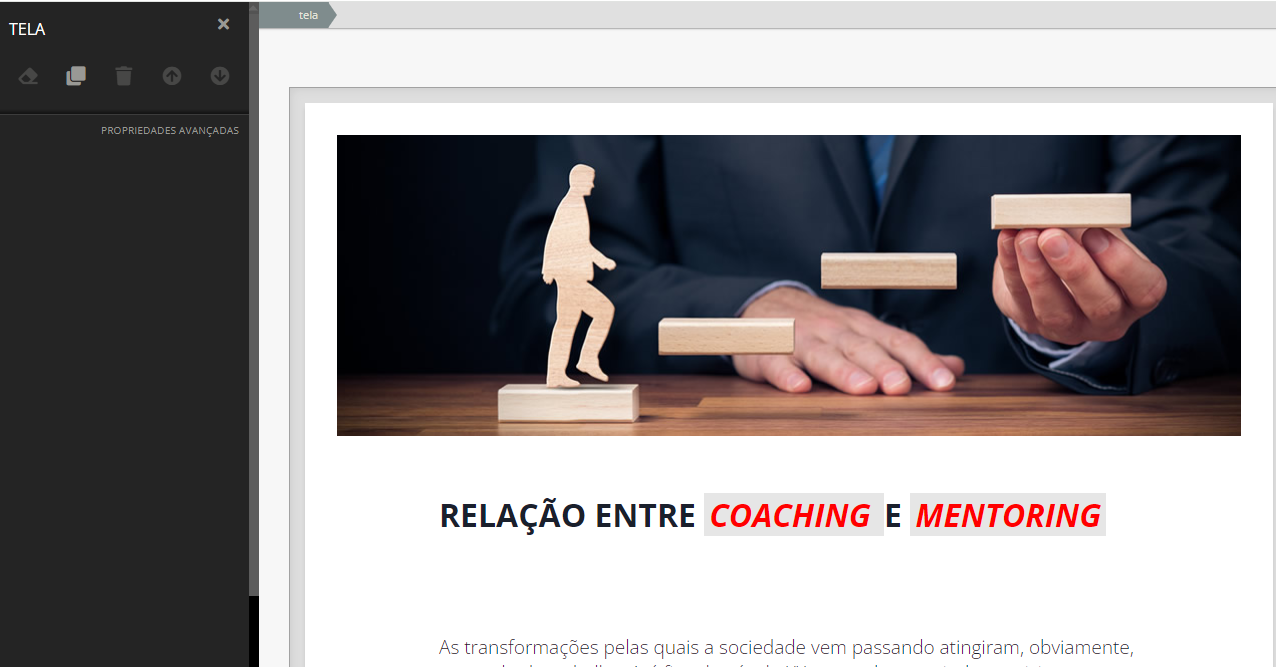
Elemento básico dentro da estrutura da tela. Localizado dentro do elemento Tela, também é o único desse tipo e não pode ser deletado. Permite a adição de elementos Seção dentro dele.
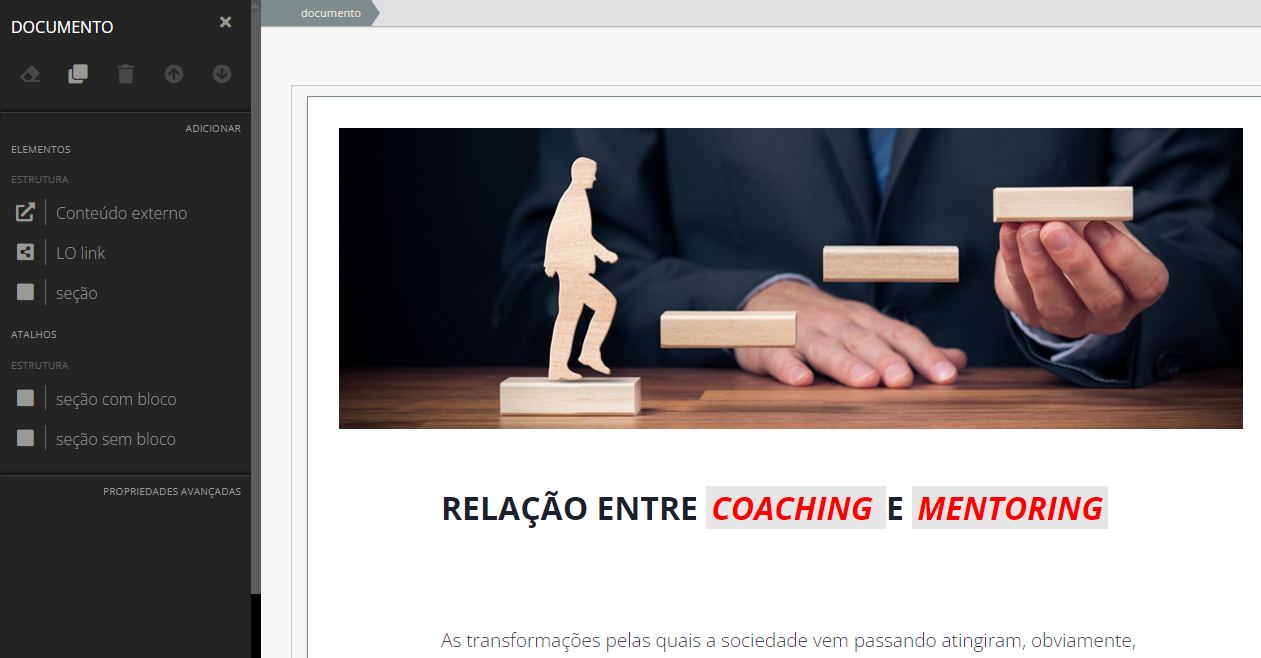
Localizado dentro do elemento Documento. Permite a adição de Blocos e Linhas dentro dele. Tem como propriedade um campo Id(#), que é útil para referenciar algumas programações e componentes. Uma seção é utilizada para separar assuntos dentro de uma mesma tela.
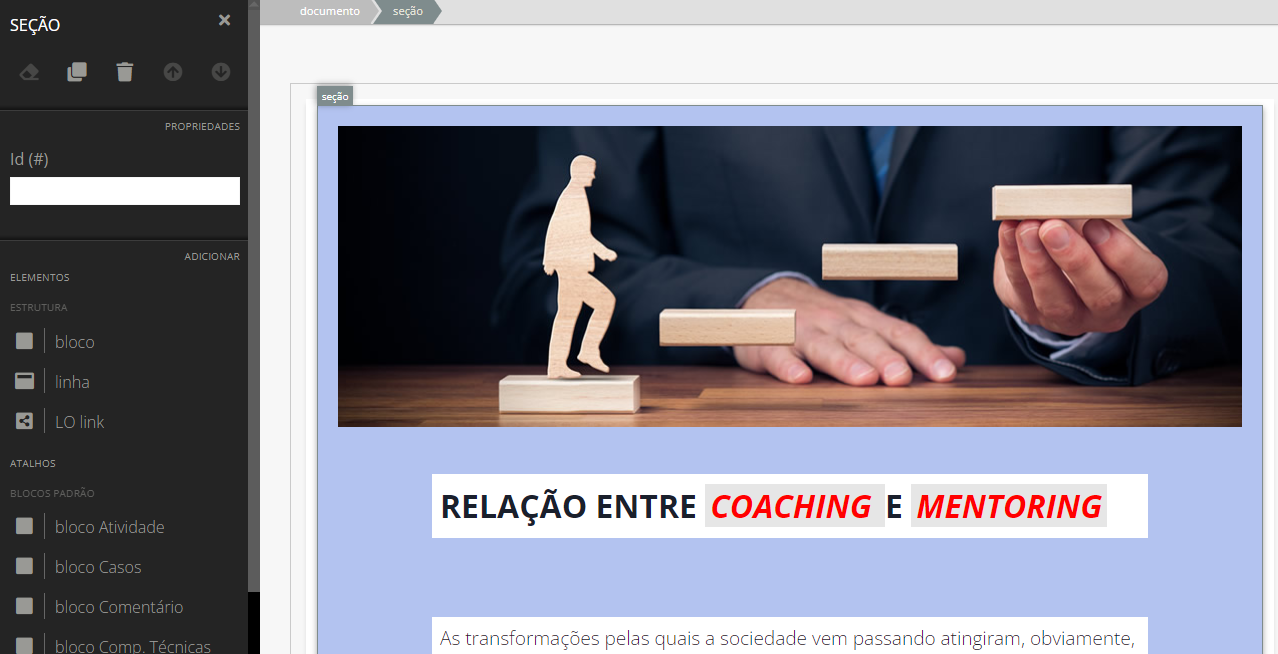
Localizado dentro do elemento Seção. Permite a adição de Linhas dentro dele. Possui como propriedade estilos de box e permite a seleção de diversos estilos.
Os blocos são utilizados para definir o tipo de conteúdo que está inserido nele. A diferença de visualização está diretamente ligada ao Render escolhido para a disciplina, sendo visível apenas na pré-visualização.
Para definir o tipo de conteúdo de um bloco, é necessário escolher o estilo do bloco na barra lateral à esquerda. Abaixo do "estilo do bloco" é possível definir se o bloco será apresentado na sua versão negativa ou complementar.
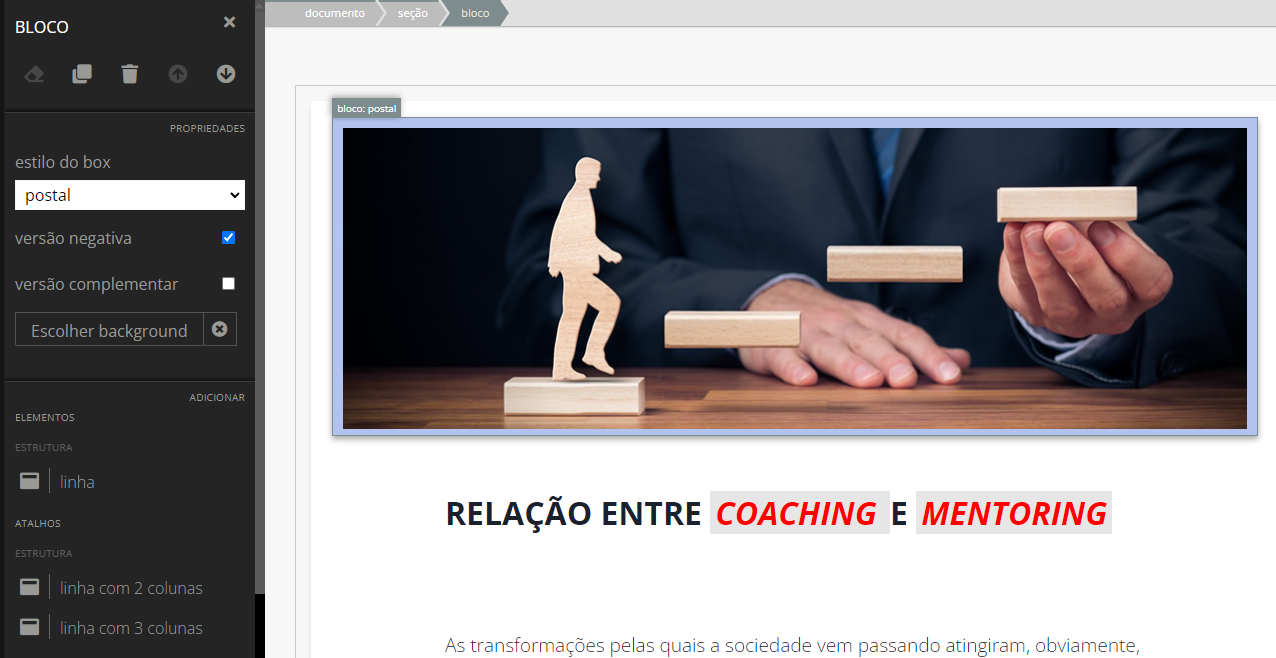
Localizado dentro dos elementos Seção ou Bloco. Permite a adição de Colunas dentro dele. Possui como propriedade o alinhamento. Esse alinhamento refletirá no posicionamento do elemento Coluna que estiver dentro da Linha, desde que a coluna tenha um tamanho inferior a 100%.
A opção "marcar divisão de colunas", na barra lateral à esquerda, cria uma linha vertical separando as colunas que estiverem dentro da linha (só é visível quando o elemento linha possuir duas colunas ou mais).

Localizado dentro do elemento Linha. Possui como propriedade a largura, que define o percentual de ocupação do elemento dentro da linha. Caso a soma das colunas ultrapasse 100%, o percentual será distribuído proporcionalmente entre as colunas que estiverem compartilhando o elemento.
Só é possível colocar os elementos de diagramação dentro de colunas. Além disso, não é possível colocar colunas sem estar dentro de linhas.
Também não é permitido colocar diretamente colunas dentro de colunas. Para inserir uma Coluna dentro de uma Coluna é necessário colocar um elemento Linha dentro de elemento Coluna.
A Coluna tem como propriedade avançada a possibilidade de classificar um elemento a fim de endereçar uma formatação pela folha de estilo.
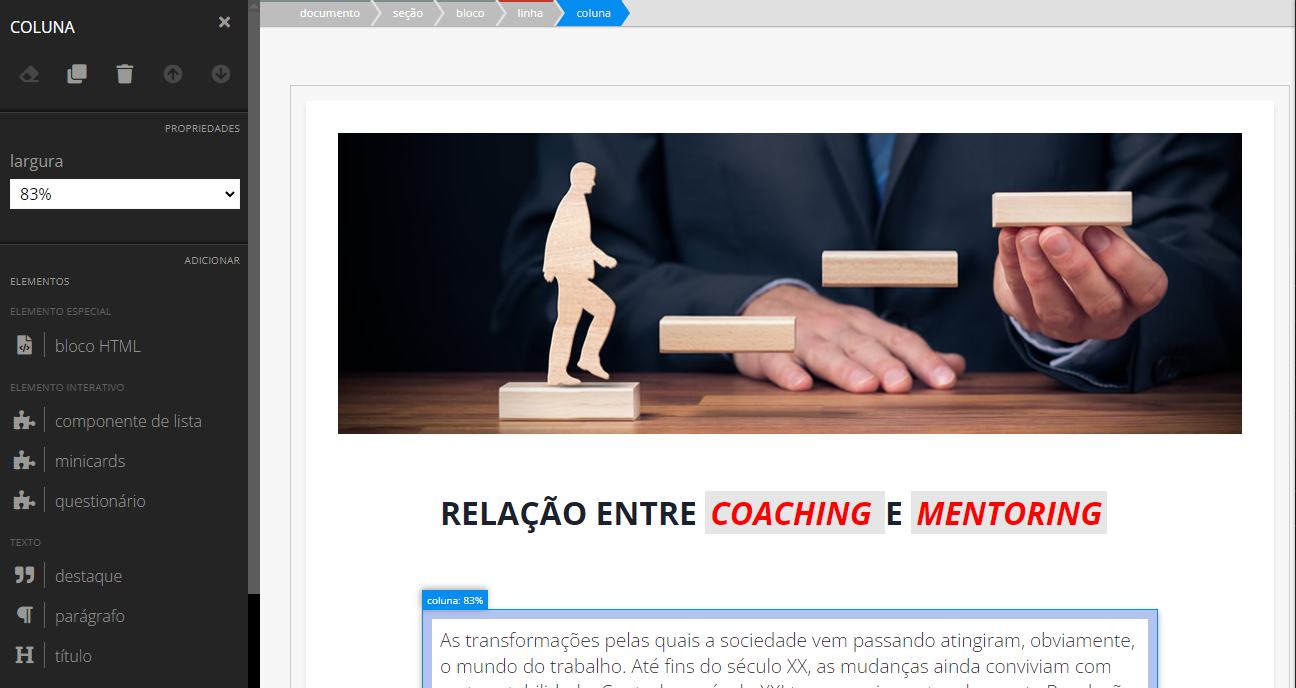
Fique atento para a construção da estrutura da tela: Tela > Documento > Seção > Bloco > Linha > Coluna.